如何在PDF中插入图片?是否可以在PDF文件中添加图片?
日期:2025-03-27
想让你的PDF文档更生动有趣吗?想要在文件中插入精美的图片吗?别担心,现在插入图片到PDF文件变得轻而易举!无论是想为报告增添色彩,还是想让演示文稿更具吸引力,插入图片都是个绝佳选择。让你的PDF文件焕然一新,让读者眼前一亮!赶快来试试吧,让图片与文字完美融合,展现出你独特的风采!
如果您对软件/工具使用教程有任何疑问,可咨询问客服:s.xlb-growth.com/0UNR1?e=QsjC6j9p(黏贴链接至微信打开),提供免费的教程指导服务。
PDF阅读器怎么在PDF插入图片?
在PDF文档中插入图片是一种常见操作,大部分的PDF软件都支持这个功能。但是很多人可能并不清楚如何实现这一操作。不用担心,我已经整理了详细的图文教程,来帮助大家学会在PDF文档中插入图片的方法。让我们一起来看看吧!

首先,打开要处理的PDF文件。
安装好福昕PDF阅读器后,打开软件,然后在页面顶部找到“文件”选项,点击后会出现“打开”,点击这个选项,就可以打开需要操作的PDF文件。
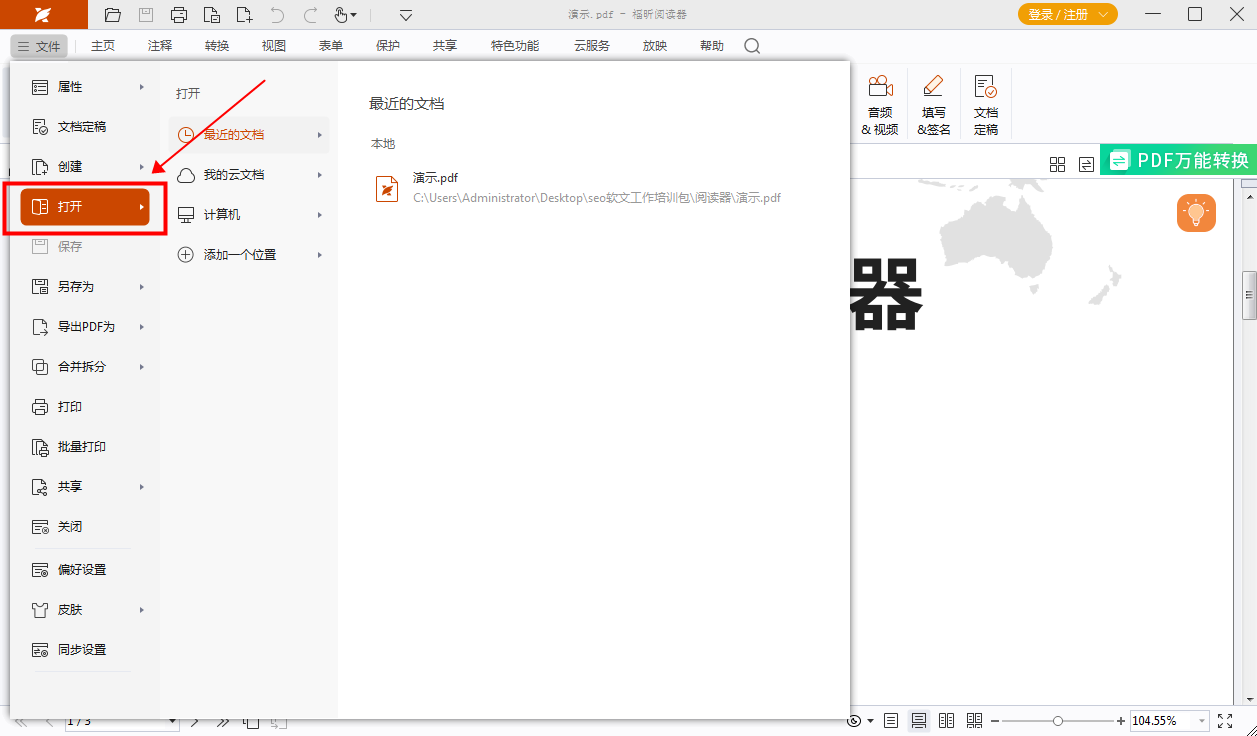
第二步:在主菜单中浏览并点击“图像标注”选项。
在主页上找到图像标注并点击它,然后按照提示进行操作。
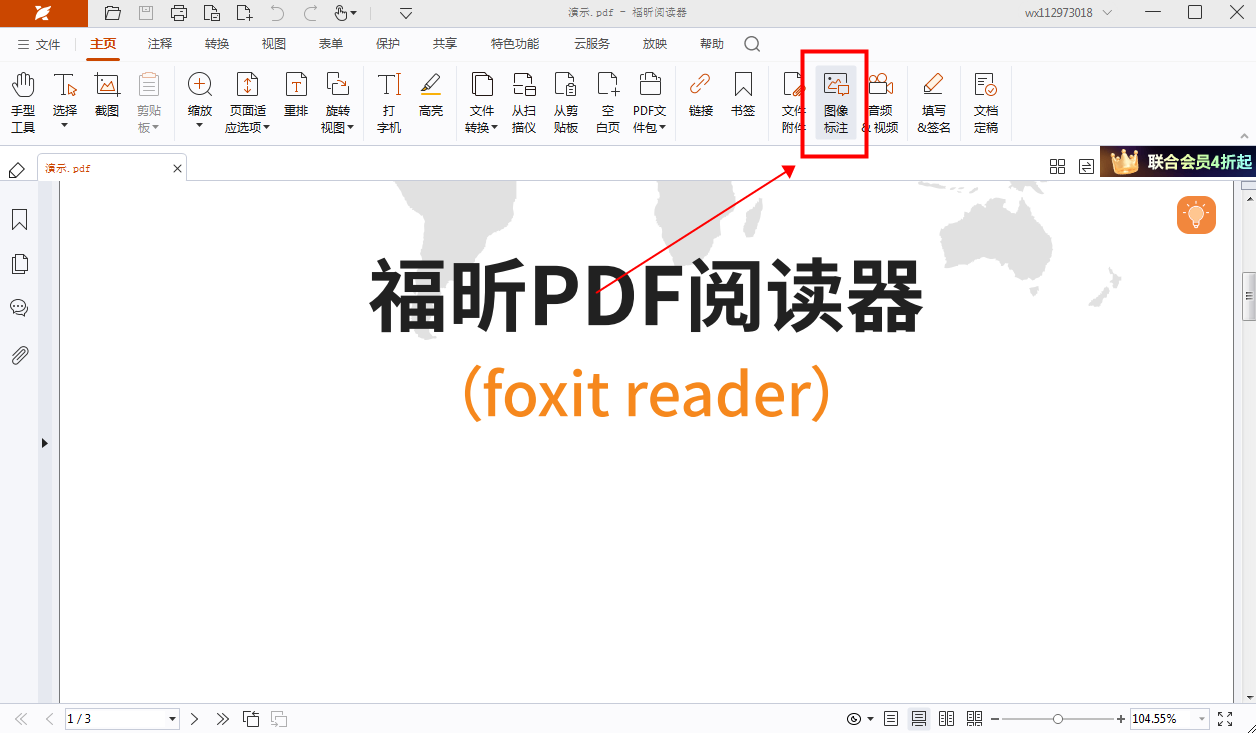
第三步:调整图片插入的设置。在这一步,您可以对要插入的图片进行参数设置,例如大小、位置、透明度等。通过调整这些参数,可以让插入的图片更加符合您的需求,并且使页面看起来更加专业和吸引人。
在编辑文档时,您可以自由选择插入图片的位置和所需的图片。接着,根据弹出窗口中的选项设置相应的参数,最后点击确认按钮即可成功插入图片。祝您编辑顺利!
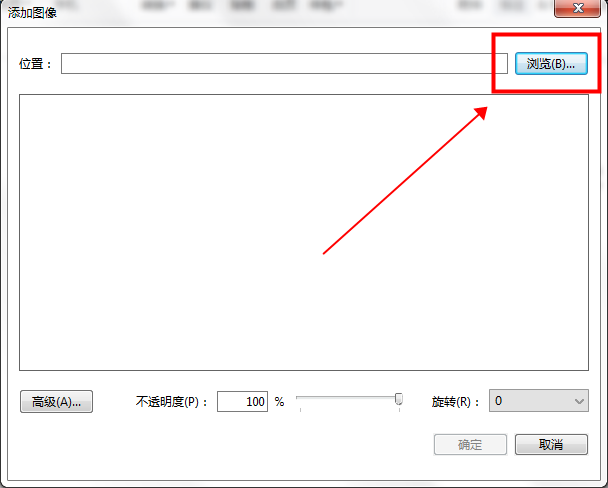
PDF编辑器如何在线插入图片?
如果你需要在PDF文件中的文字部分插入图片,就需要借助专业的PDF编辑器来完成这一操作。那么如何在PDF文件中插入图片呢?如果你想学习如何在线免费插入图片到PDF文件中,那就赶快跟着我来学习吧。

在页面上点击【快速打开】按钮。点击这个按钮可以快速打开页面。
首先,我们需要安装一个软件。您可以直接在本网站下载安装。安装完成后,打开软件,点击页面上的【快速打开】按钮,选择您想要打开的PDF文档,然后点击打开即可。
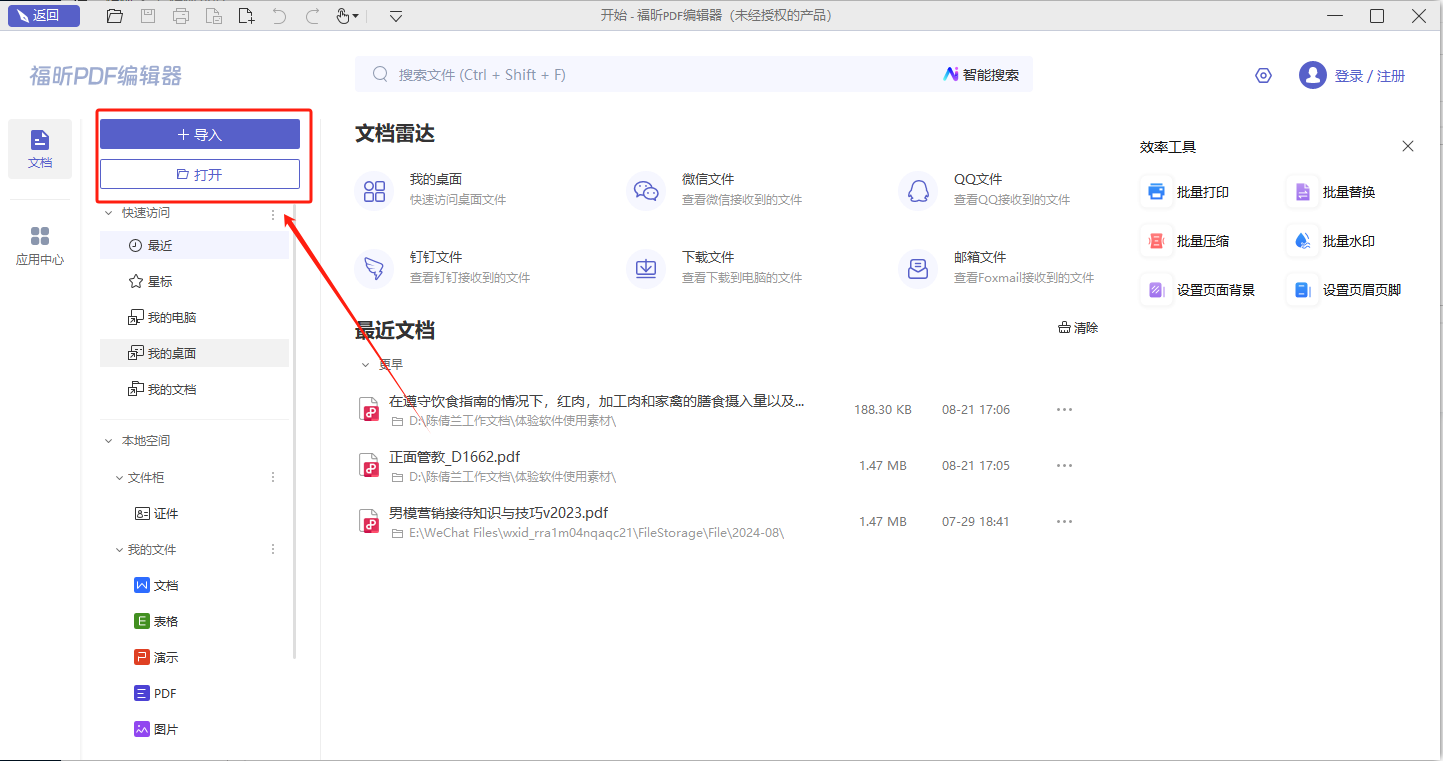
2、从文件中导入图像。选择这个选项可以让您从本地文件中选择并导入所需的图像。
打开PDF文档后,通过滑动鼠标将页面调整至需要插入图片的位置,接着点击页面顶部的编辑选项,然后选择添加图像功能,再从文件中选取要插入的图片。
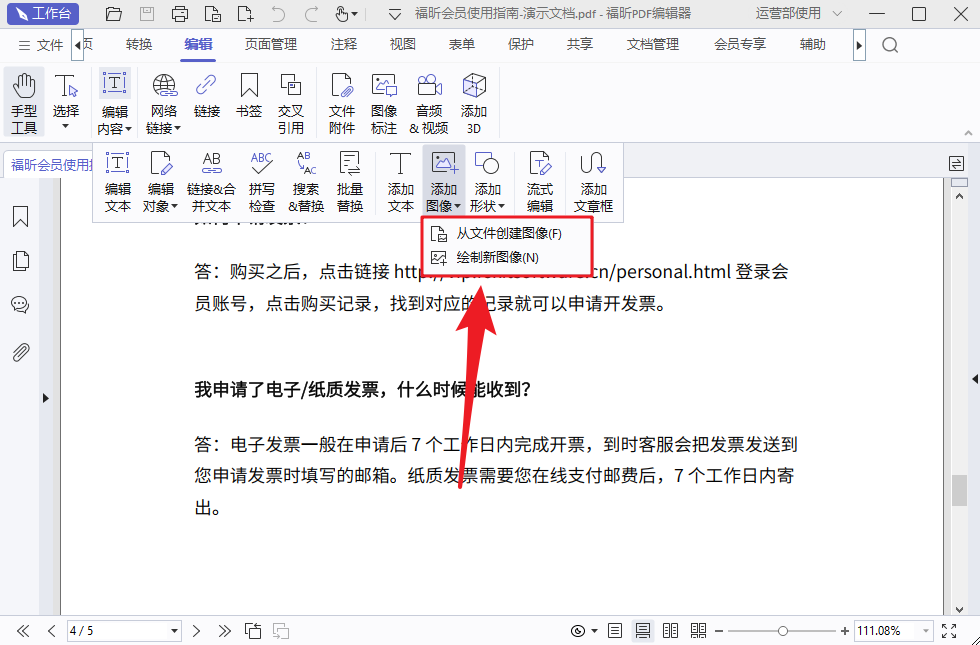
点击“打开”按钮,选择要上传的图片。
现在会弹出一个文件上传的窗口,您可以选择需要添加的图片,然后点击【打开】按钮来上传图片。接着,您可以使用鼠标来调整图片的位置和大小,最后保存文档即可完成操作。祝您顺利!

PDF编辑器MAC版如何插入图片?
许多PDF文档需要在文字内容中添加图片以增加吸引力。那么在MAC版的PDF编辑器中,如何实现插入图片呢?如果您需要进行这一操作,我建议您使用福昕PDF编辑器。想要了解如何在PDF中插入图片吗?那就点击教程,学习福昕PDF编辑器MAC版的操作方法吧。

在页面上点击【快速打开】按钮。
首先,我们需要下载并安装一个软件。你可以直接在本网站下载安装。安装完成后,打开软件,点击页面上的“快速打开”选项,选择要打开的PDF文档。
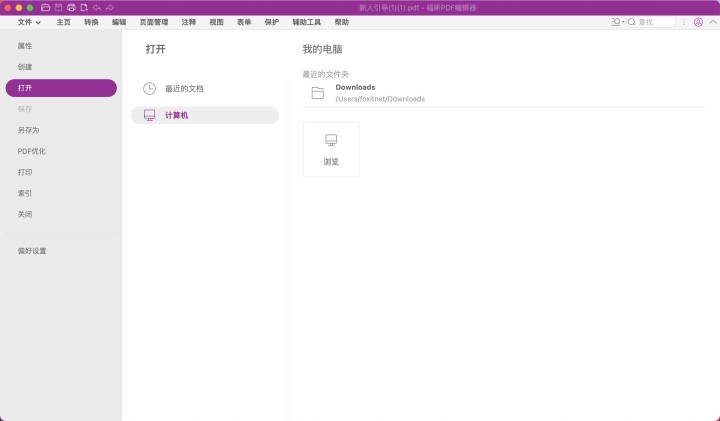
2、可以通过从文件中导入图像来选择需要使用的图片。
打开PDF文档后,通过滑动鼠标将页面调整到想要插入图片的位置,接着点击页面顶部的“编辑”按钮,然后选择“添加图像”,再点击“从文件中创建图像”。

3、点击按钮进行图片上传。
现在会弹出一个选择要上传图片的文件窗口,您可以在其中选中想要添加的图片,然后点击【打开】按钮来完成图片添加。接着,您可以使用鼠标来调整图片的位置和大小,最后保存文档即可。这样就完成了图片的添加。

福昕PDF编辑器是一款功能强大的工具,能够轻松实现在PDF文件中插入图片的操作。用户只需简单几步,就可以将所需的图片无缝地添加到PDF文档中,使其内容更加丰富多样。同时,该编辑器支持多种格式的图片导入,包括JPEG、PNG等常见格式,且操作简便,适合各种用户群体使用。无论是对于个人用户还是企业用户,这个工具都能满足其对于PDF文件编辑的需求,为用户提供便捷高效的编辑体验。

